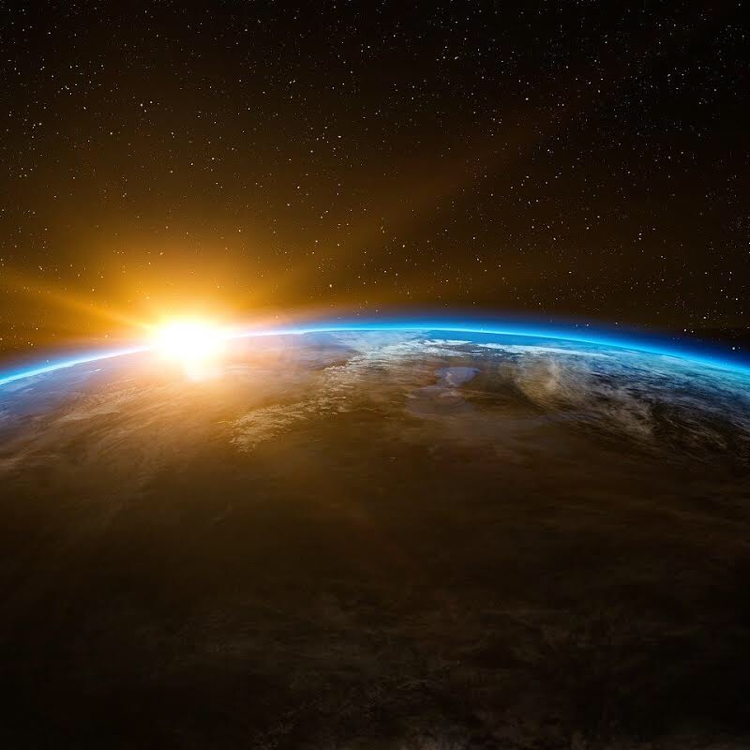windows 標準メールでのアカウント設定方法
その1 新規アカウントを作成するため、アカウントをクリック
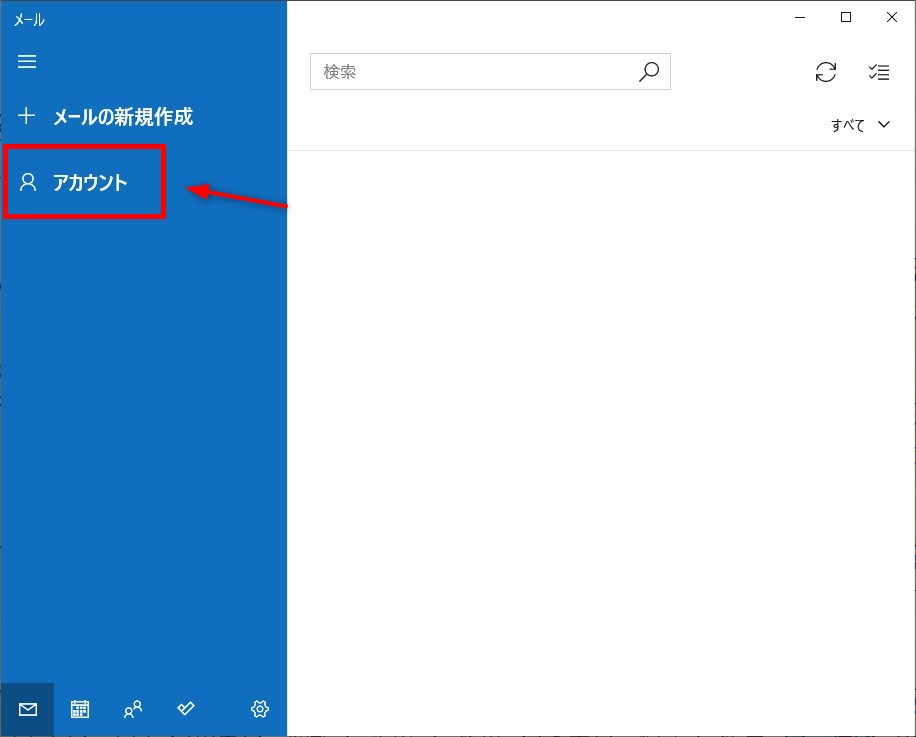
その2 アカウント追加画面
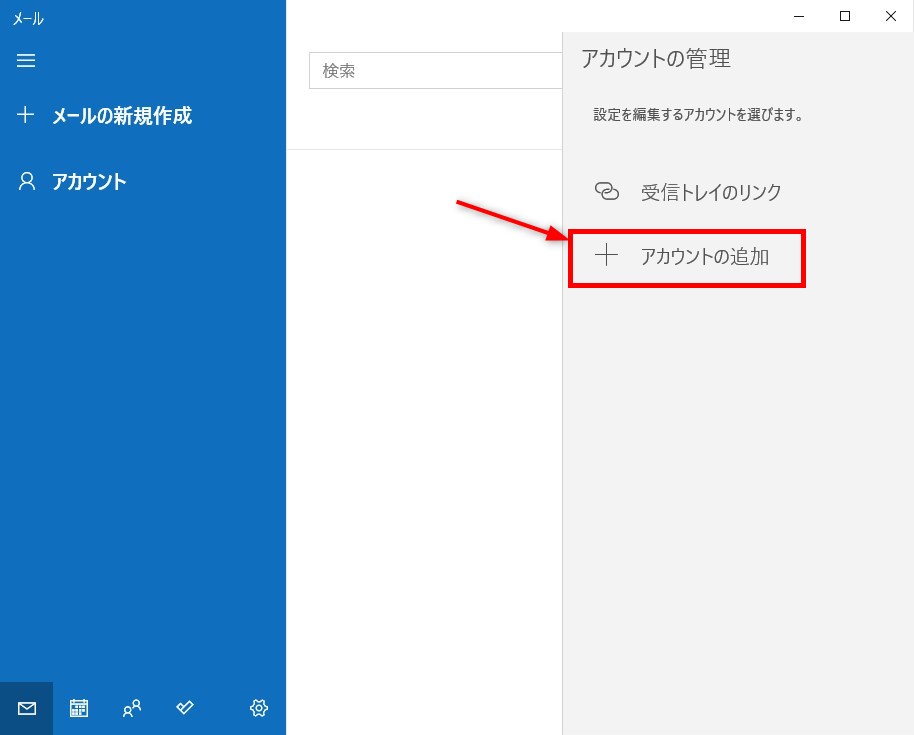
その3 ここでは shimizu@shizuku.net というアカウントを追加します。ドメイン名を自分のドメイン名に変えて、設定してください。
[su_highlight background=”#fefb89″]アカウント追加>詳細設定 を開く[/su_highlight]
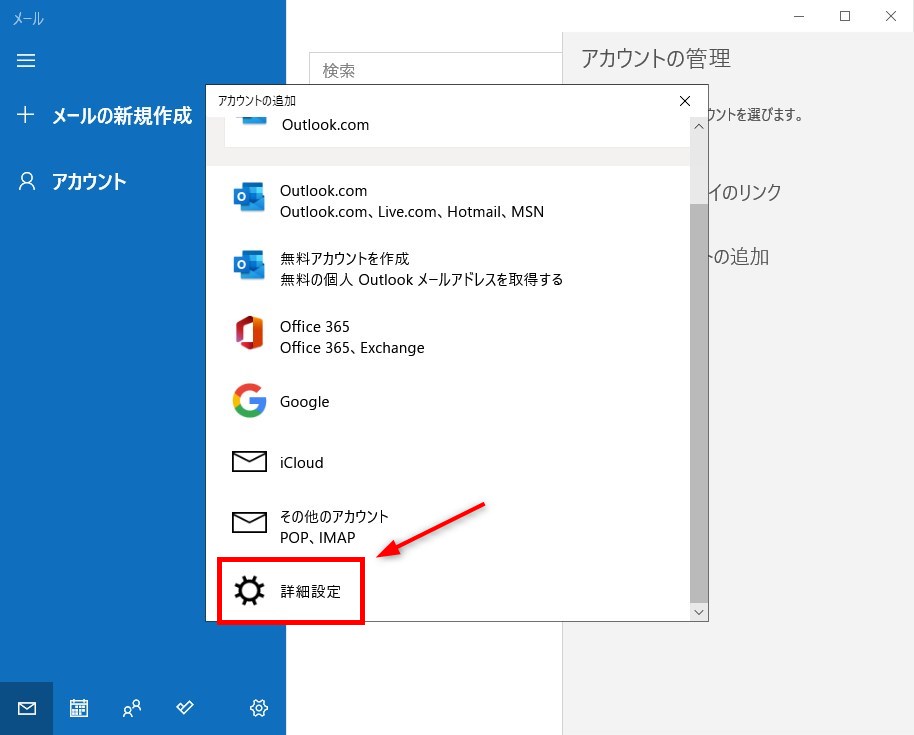
その4 インターネットメールを選択
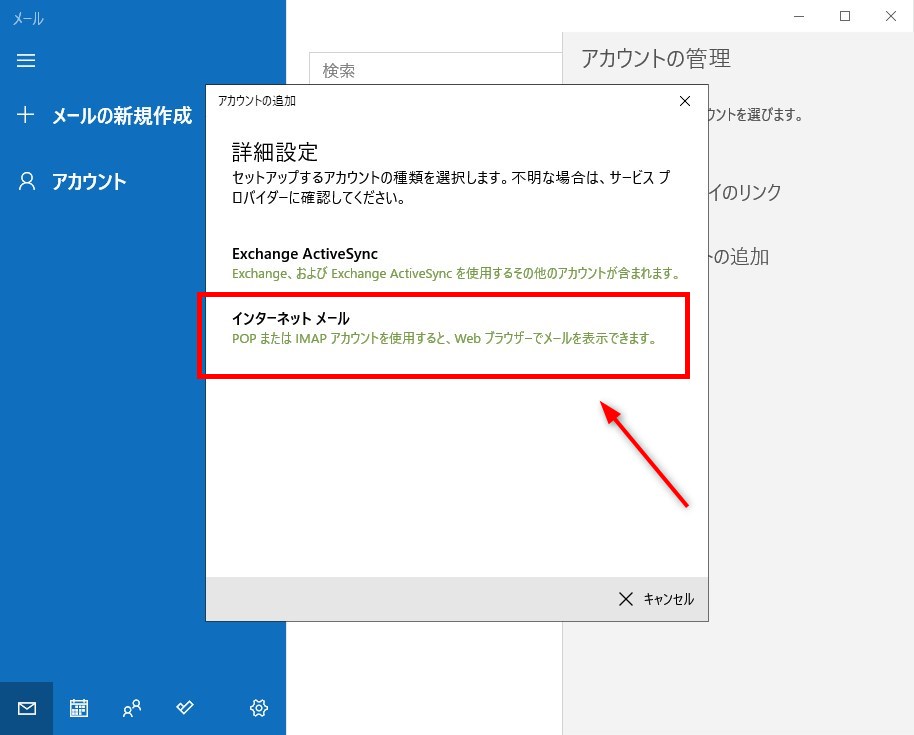
その5 出てきた画面で、上から順に次の様に入力 ドメイン名は自分のものに変更してください。
こんな画面が出てきます。
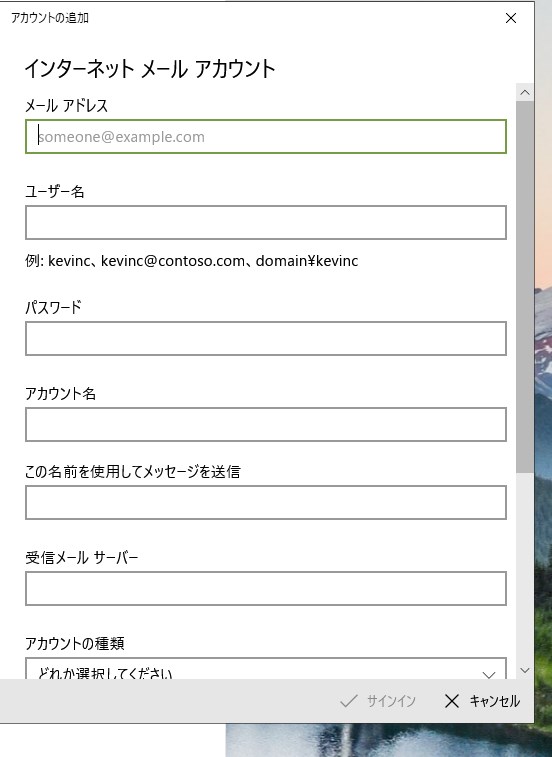
次の例を参考に入力してください。
メールアドレス shimizu@shizuku.net
ユーザー名 shimizu@shizuku.net メールドレスと同じ
パスワード パスワード
アカウント名 任意
この名前を使用してメッセージを送信 任意
受信メールサーバー mail.shizuku.net
[su_highlight background=”#fefb89″]アカウントの種類[/su_highlight] pop3
メールの送信サーバー mail.shizuku.net
残り4つは全てチェック有り
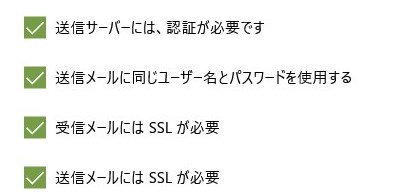
その5 設定完了するとこの画面になります。
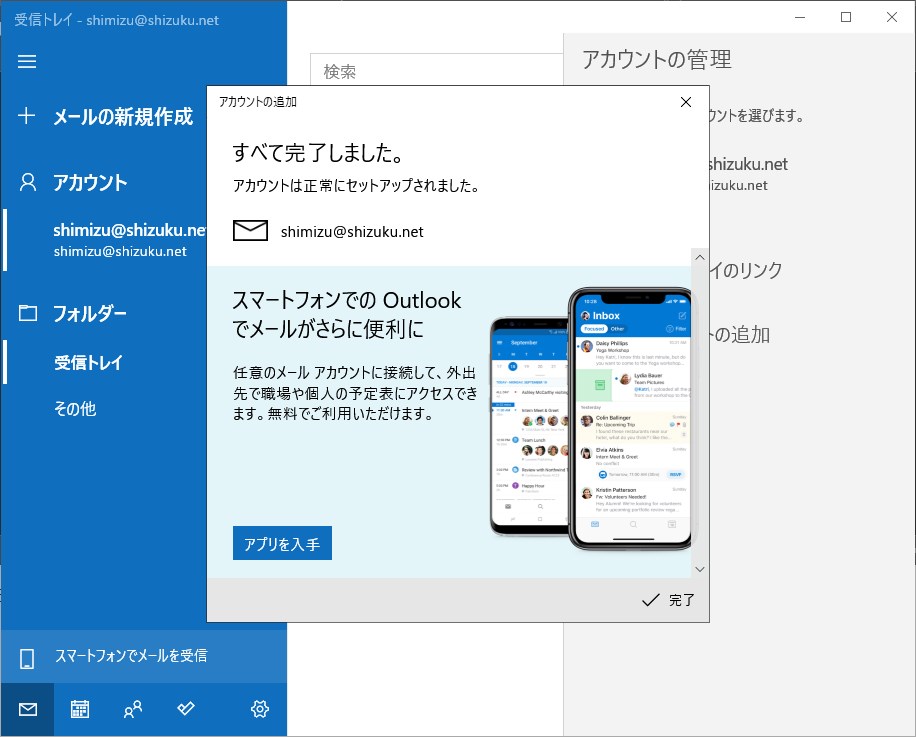
その6 [su_highlight background=”#fefb89″]一旦メールソフトを終了して、再度起動してから送信テストしてください。[/su_highlight]